Cómo Subir A Google Drive Desde Iphone Sin App?
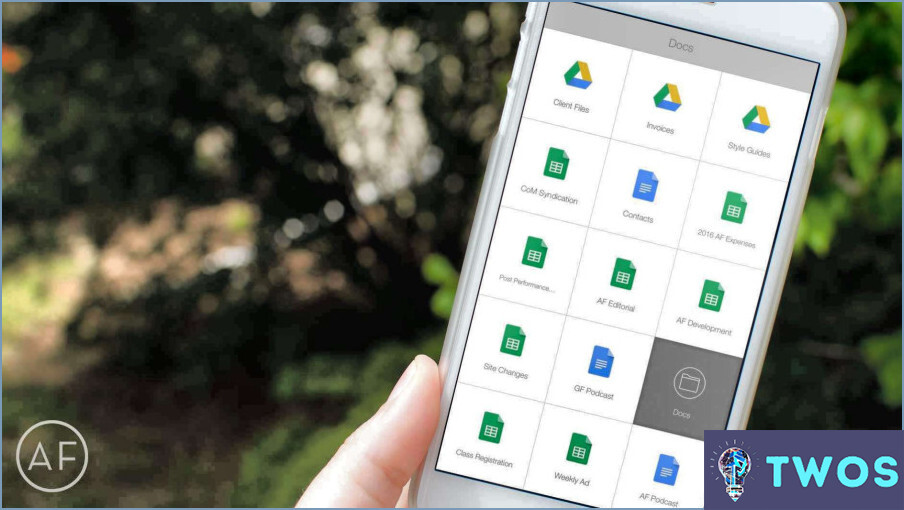
Cómo subir a Google Drive desde el iPhone sin App
- Usar navegador móvil
- Abra su navegador móvil preferido (por ejemplo, Safari, Chrome).
- Visite drive.google.com
- Inicia sesión con tu cuenta de Google
- Toque el icono "+" en la esquina inferior derecha
- Seleccione "Cargar" en el menú
- Elija el archivo o archivos que desea cargar desde su iPhone
- Espere a que se complete la carga
- Enviar archivo adjunto por correo electrónico
- Redacta un nuevo correo electrónico en tu iPhone
- Adjunta el archivo o archivos que quieras subir a Google Drive
- Envía el correo electrónico a tu propia dirección de Gmail
- Abrir el correo electrónico en Gmail en un ordenador
- Descargar el archivo o archivos adjuntos en el ordenador
- Abrir Google Drive en su ordenador
- Arrastre y suelte el archivo o archivos descargados en Google Drive
- Aplicaciones de terceros
- Descarga una app de terceros que admita la integración con Google Drive (por ejemplo, Documents by Readdle)
- Conecta la aplicación a tu cuenta de Google Drive
- Utiliza la app para subir archivos desde tu iPhone a Google Drive
Tenga en cuenta que el primer método es la forma más directa de subir archivos a Google Drive desde su iPhone sin utilizar la aplicación de Google Drive. Los otros dos métodos implican pasos adicionales y pueden requerir el acceso a un ordenador o aplicaciones de terceros.
¿Cómo puedo subir un vídeo desde mi iPhone a Google Drive?
Cómo subir un vídeo desde tu iPhone a Google Drive siguiendo estos sencillos pasos:
- Abre la aplicación Google Drive en tu iPhone y inicia sesión a tu cuenta.
- Pulse el botón Nuevo (icono más) en la esquina inferior derecha de la pantalla.
- Seleccione Carga de archivos del menú que aparece.
- Elija el vídeo que desea cargar desde la galería o el rollo de la cámara de su iPhone.
- Toque Abrir para confirmar su selección.
El vídeo se comenzará a cargarse y, una vez completado, se se añadirá automáticamente a su cuenta de Google Drive.
¿Cómo subo archivos desde mi teléfono a Google Drive?
Cómo subir archivos desde el teléfono a Google Drive es sencillo y se puede hacer de varias maneras:
- Aplicación Google Drive: Abre la app, toca el icono "+" y seleccione "Cargar", y elija los archivos que desea cargar.
- Aplicación del gestor de archivos: Localice los archivos, selecciónelos, toque el botón "Compartir" y seleccione "Guardar en unidad".
- Conectar el teléfono a un ordenador: Utilice un cable USB para conectar el teléfono, acceda al almacenamiento del teléfono y arrastre los archivos a la carpeta de Google Drive.
Recuerda tener una conexión a Internet estable para que el proceso de carga sea fluido.
Se puede acceder a Google Drive desde el iPhone?
Por supuesto. Para acceder a Google Drive desde tu iPhone, simplemente:
- Descargar el aplicación Google Drive de la App Store, o
- Visita drive.google.com en su navegador web y iniciar sesión a su cuenta.
Una vez que hayas iniciado sesión, tendrás la posibilidad de ver y editar archivos así como cargar nuevos archivos.
¿Puede AirDrop a Google Drive?
Sí, es posible enviar archivos de AirDrop a Google Drive. Para ello, asegúrese de que tanto su dispositivo como el ordenador al que desea enviar los archivos están conectados a la misma red. A continuación, abre Google Drive en el ordenador y haz clic en el botón "Compartir". A continuación, podrás seleccionar la opción AirDrop y transferir tus archivos sin problemas. Es importante tener en cuenta que AirDrop sólo está disponible en dispositivos Apple, por lo que si utilizas un dispositivo Android o Windows, no podrás utilizar esta función.
¿Puedo subir archivos a Google Drive desde el navegador?
Por supuesto. Puedes subir archivos a Google Drive fácilmente desde tu navegador. Simplemente abre Google Drive en tu navegador y haz clic en el botón "Nuevo". A continuación, selecciona "Subir archivos" y elige los archivos que desees subir. Así de sencillo. También puedes arrastrar y soltar archivos directamente en la carpeta de Google Drive de tu navegador. Ten en cuenta que existen límites de tamaño de archivo para las subidas, así que asegúrate de comprobarlos antes de intentar subir archivos de mayor tamaño. ¡Feliz subida!
Deja una respuesta

Artículos Relacionados